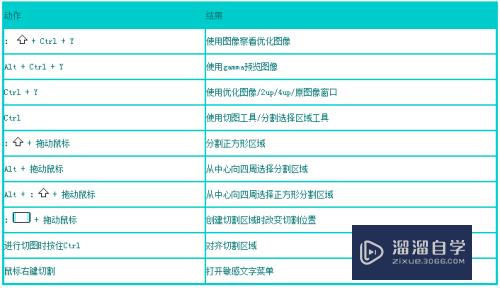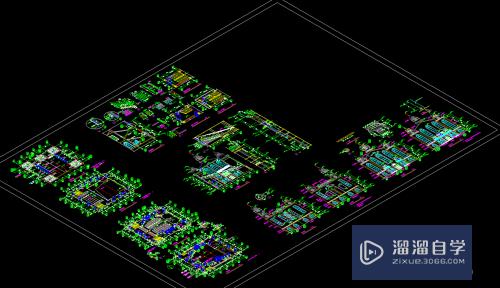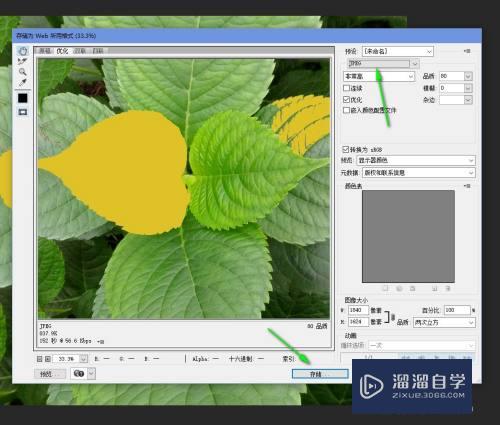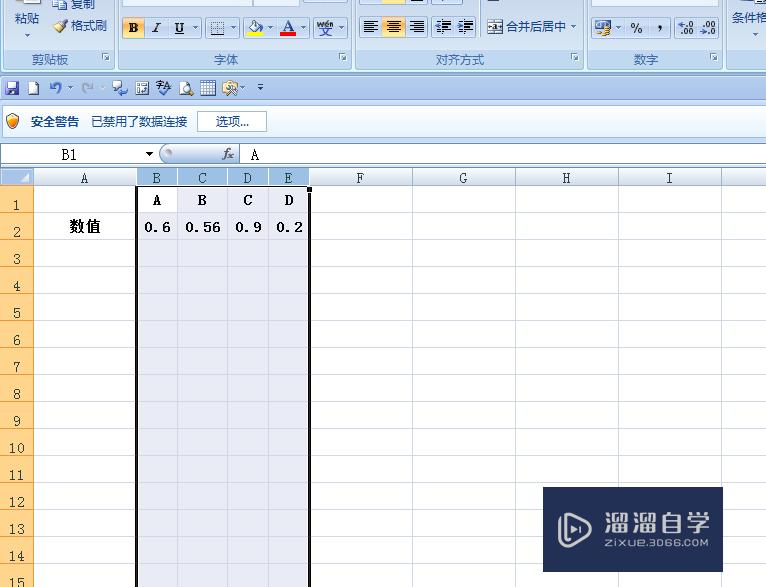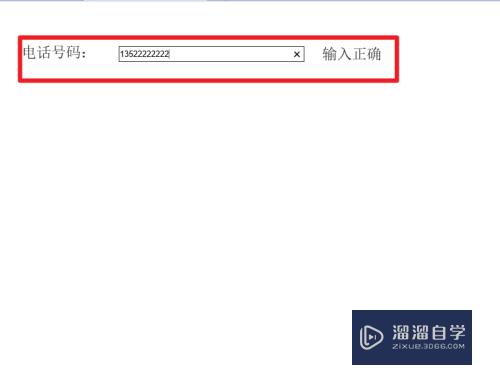CAD2010怎么添加和删除多重引线(cad删除多重引线快捷键)优质
在CAD中我们经常会需要进行添加和删除引线。为了让我们想要展示的标注。或者图形能够更清晰的被看到。但是CAD2010怎么添加和删除多重引线?今天的教程来帮助大家熟悉。
工具/软件
硬件型号:华硕无畏15
系统版本:Windows7
所需软件:CAD2010
方法/步骤
第1步
打开CAD2010的版本。界面就是这个样子的。
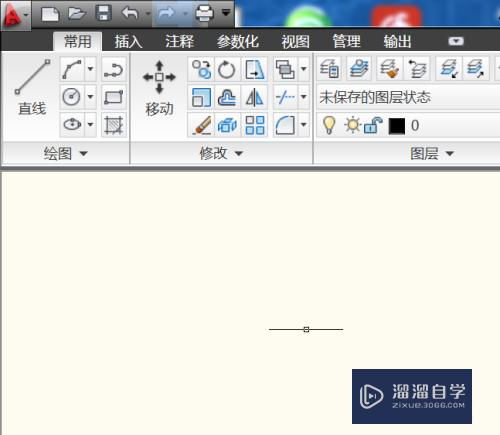
第2步
我们就用这个简单的示例来做演示。
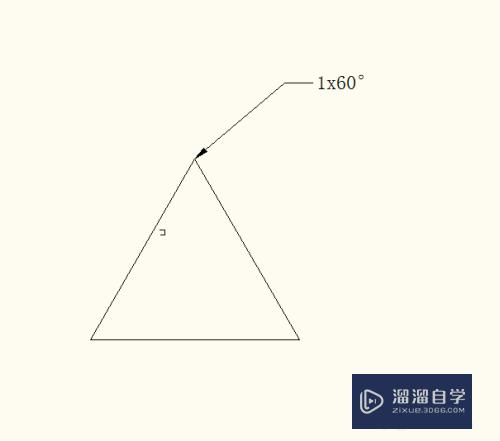
第3步
然后再点击添加引线。就在图片中的位置。
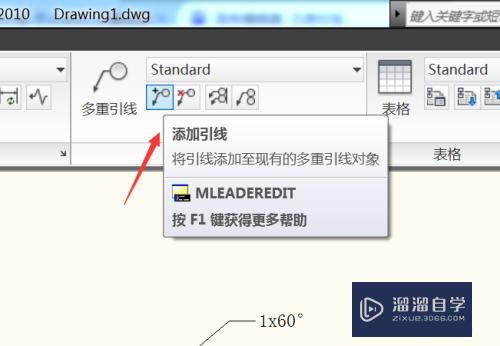
第4步
然后选择多重引线。点击一下这个多重引线。
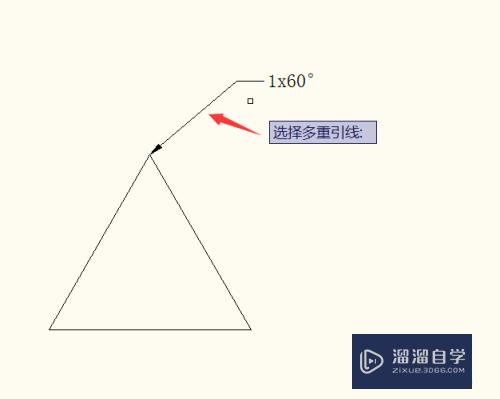
第5步
然后指定箭头引线位置。我们找个地方点击一下。然后按空格键确认。
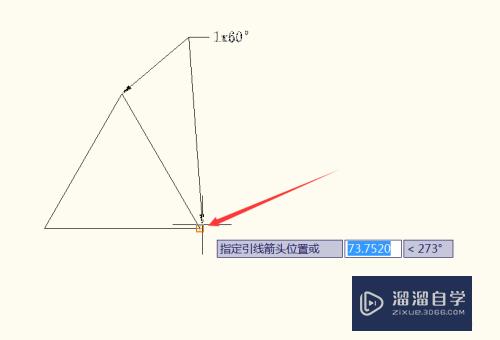
第6步
这个就是添加了的效果。我们可以添加多条。
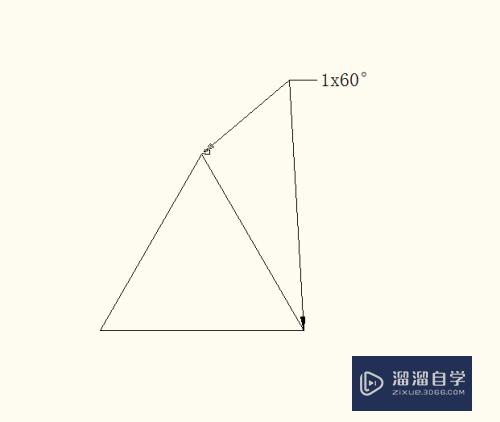
第7步
然后点击删除引线。就在图片中的位置。
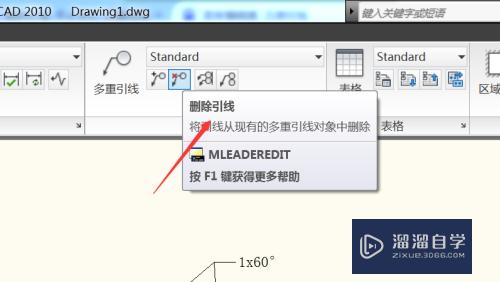
第8步
然后点击指定要删除的引线。点击一下。按空格确认。
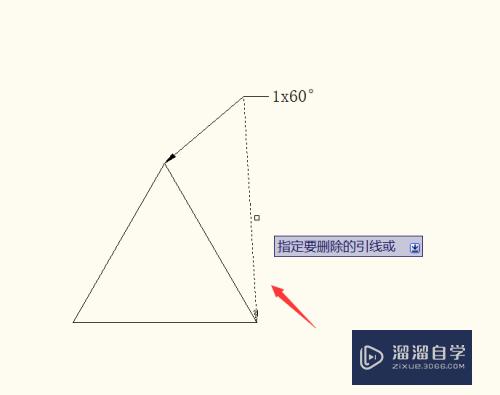
第9步
然后就删除了。这个就是删除后的样子。
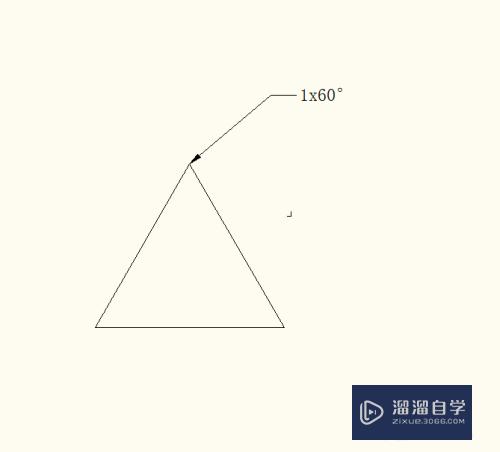
第10步
最后如果我写东西对你有帮助。顺手投票点赞支持一下。小渲在这里谢过大家的支持。
以上关于“CAD2010怎么添加和删除多重引线(cad删除多重引线快捷键)”的内容小渲今天就介绍到这里。希望这篇文章能够帮助到小伙伴们解决问题。如果觉得教程不详细的话。可以在本站搜索相关的教程学习哦!
更多精选教程文章推荐
以上是由资深渲染大师 小渲 整理编辑的,如果觉得对你有帮助,可以收藏或分享给身边的人
本文标题:CAD2010怎么添加和删除多重引线(cad删除多重引线快捷键)
本文地址:http://www.hszkedu.com/66688.html ,转载请注明来源:云渲染教程网
友情提示:本站内容均为网友发布,并不代表本站立场,如果本站的信息无意侵犯了您的版权,请联系我们及时处理,分享目的仅供大家学习与参考,不代表云渲染农场的立场!
本文地址:http://www.hszkedu.com/66688.html ,转载请注明来源:云渲染教程网
友情提示:本站内容均为网友发布,并不代表本站立场,如果本站的信息无意侵犯了您的版权,请联系我们及时处理,分享目的仅供大家学习与参考,不代表云渲染农场的立场!